In unseren vorherigen Tutorials haben wir gesehen, dass LVM-Volumes implementiert werden kann sehr nützlich sein, um Speicherplatz auf Ihrem Host zu verwalten.
Das Logical Volume Management Layer stellt eine API bereit, die verwendet werden kann, um Speicherplatz nach Belieben hinzuzufügen oder zu entfernen, während Ihr System läuft.
Es gibt jedoch eine weitere Schlüsselfunktion von LVM, die für Systemadministratoren sehr nützlich sein kann:LVM-Snapshots.
In der Informatik werden Momentaufnahmen verwendet, um den Zustand eines Systems zu einem bestimmten Zeitpunkt zu beschreiben.
In diesem Tutorial werden wir sehen, wie Sie LVM-Snapshots einfach implementieren können .
Wir werden auch sehen, wie Sie ein ganzes Dateisystem mit Snapshots sichern können und nach Belieben wiederherstellen.
Voraussetzungen
Um LVM-Snapshots zu erstellen, müssen Sie natürlich mindestens ein logisches Volume auf Ihrem System erstellt haben.
Wenn Sie sich nicht sicher sind, ob dies der Fall ist oder nicht, können Sie den Befehl „lvs“ ausführen, um vorhandene logische Volumes anzuzeigen.
$ lvs
In dieser Situation haben wir auf unserem System ein logisches Volumen von 3 GB erstellt.
Ein logisches Volumen von 3 GB bedeutet jedoch nicht unbedingt, dass der gesamte Speicherplatz auf unserem System verwendet wird.
Um die tatsächliche Größe Ihres logischen Volumes zu überprüfen, können Sie Ihren belegten Speicherplatz mit dem Befehl „df“ überprüfen.
$ df -hHinweis :Ihr logisches Volume muss gemountet werden, damit Sie den belegten Speicherplatz überprüfen können..
Wenn Sie sich bezüglich des Mountens logischer Volumes oder Partitionen nicht sicher sind, sehen Sie sich unser Tutorial zum Mounten von Dateisystemen an.
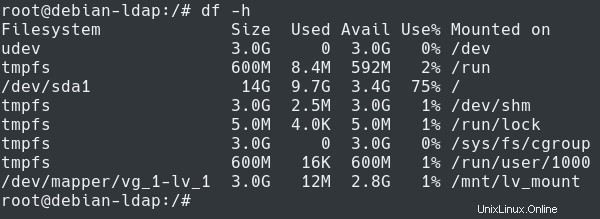
Wie Sie hier sehen können, hat das logische Volume eine Kapazität von 3 GB, jedoch werden nur 3,1 MB auf dem Dateisystem verwendet.
Nehmen wir als Beispiel an, dass wir den /etc-Ordner unseres Servers sichern möchten.
$ cp -R /etc /mnt/lv_mountNachdem unser Konfigurationsordner nun auf unser logisches Volume kopiert wurde, sehen wir uns an, wie wir einen LVM-Snapshot dieses Dateisystems erstellen können.
Erstellen von LVM-Snapshots mit lvcreate
Um einen LVM-Snapshot eines logischen Volumes zu erstellen, müssen Sie den Befehl „lvcreate“ mit der Option „-s“ für „snapshot“, der Option „-L“ mit der Größe und dem Namen des ausführen Logisches Volume.
Optional können Sie mit der Option „-n“ einen Namen für Ihren Snapshot angeben.
$ lvcreate -s -n <snapshot_name> -L <size> <logical_volume>
Hinweis :Sie können keine Snapshot-Namen mit „snapshot“ erstellen ” im Namen, da es sich um ein reserviertes Schlüsselwort handelt.
Sie müssen auch sicherstellen, dass Sie genügend freien Speicherplatz in der Volume-Gruppe haben, da der Snapshot standardmäßig in derselben Volume-Gruppe erstellt wird.
Nachdem Ihr Snapshot erstellt wurde, können Sie ihn überprüfen, indem Sie den Befehl „lvs“ oder den Befehl „lvdisplay“ direkt ausführen.
$ lvs
$ lvdisplay <snapshot_name>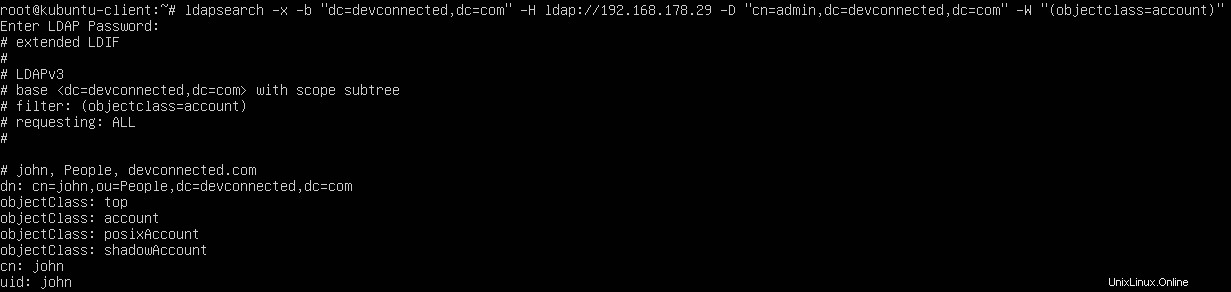
Wie Sie sehen können, hat das logische Volumen eine Reihe unterschiedlicher Attribute im Vergleich zum ursprünglichen logischen Volumen:
- s :für Snapshot, „o“ bedeutet Ursprung für das ursprüngliche logische Volume, das in den Snapshot kopiert wurde;
- w :für beschreibbar, was bedeutet, dass Ihr Snapshot Lese- und Schreibrechte darauf hat;
- ich :für „geerbt“;
- ein :für „zugewiesen“, was bedeutet, dass diesem logischen Volume tatsächlich Speicherplatz zugewiesen wird;
- o :(im sechsten Feld) bedeutet „offen“ und gibt an, dass das logische Volume gemountet ist;
- s :Snapshot-Zieltyp für beide logischen Volumes
Nun, da Ihr logisches Snapshot-Volume erstellt wird, müssen Sie es einhängen, um eine Sicherung des Dateisystems durchzuführen.
Einhängen des LVM-Snapshots mit mount
Um einen LVM-Snapshot zu mounten, müssen Sie den Befehl „mount“ verwenden, den vollständigen Pfad zum logischen Volume und den zu verwendenden Mount-Punkt angeben.
$ mount <snapshot_path> <mount_point>Nehmen wir als Beispiel an, dass wir die Datei „/dev/vg_1/lvol0 mounten möchten “ in die Datei „/mnt/lv_snapshot ” Einhängepunkt auf unserem System.
Um dies zu erreichen, würden wir den folgenden Befehl ausführen:
$ mount /dev/vg_1/lvol0 /mnt/snapshotSie können sofort überprüfen, ob der Mountvorgang wirksam ist, indem Sie den Befehl „lsblk“ erneut ausführen.
$ lsblk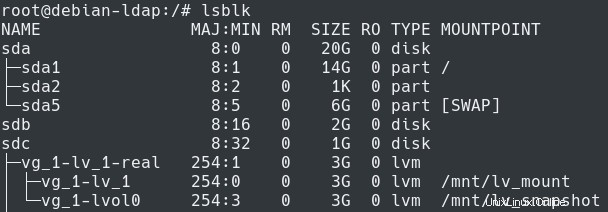
Sichern von LVM-Snapshots
Nachdem Ihr Snapshot nun gemountet ist, können Sie mit den Befehlen tar oder rsync ein Backup davon erstellen.
Beim Durchführen von Sicherungen haben Sie im Wesentlichen zwei Möglichkeiten:Sie können eine lokale Kopie erstellen , oder Sie können auswählen, Archive direkt auf einen Remote-Sicherungsserver zu übertragen .
Erstellen einer lokalen LVM-Snapshot-Sicherung
Der einfachste Weg, einen LVM-Snapshot zu sichern, ist die Verwendung des „tar“-Befehls mit der „-c“-Option für „create“, der „z“-Option, um eine gzip-Datei zu erstellen, und „-f“ zur Angabe eine Zieldatei.
$ tar -cvzf backup.tar.gz <snapshot_mount>Da der Snapshot in unserem Fall auf dem Einhängepunkt „/mnt/lv_snapshot“ gemountet ist, lautet der Sicherungsbefehl:
$ tar -cvzf backup.tar.gz /mnt/lv_snapshotWenn Sie diesen Befehl ausführen, wird ein Backup in Ihrem aktuellen Arbeitsverzeichnis erstellt.
Erstellen und Übertragen einer LVM-Snapshot-Sicherung
In manchen Fällen besitzen Sie einen Sicherungsserver, der verwendet werden kann, um regelmäßig LVM-Sicherungen zu speichern.
Um solche Backups zu erstellen, verwenden Sie den Befehl „rsync“, geben das zu sichernde Dateisystem sowie den zu verwendenden Zielserver an.
# If rsync is not installed already, you will have to install using apt
$ sudo apt-get install rsync
$ rsync -aPh <snapshot_mount> <remote_user>@<destination_server>:<remote_destination>Hinweis :Wenn Sie sich bei Dateiübertragungen unter Linux nicht sicher sind, sollten Sie das Tutorial lesen, das wir zu diesem Thema geschrieben haben.
Nehmen wir als Beispiel an, dass der Snapshot auf „/mnt/lv_snapshot“ gemountet ist und dass wir den Snapshot an den Backup-Server senden möchten, der auf der IP-Adresse „192.168.178.33“ sitzt.
Um eine Verbindung zum Remote-Sicherungsserver herzustellen, verwenden wir das „kubuntu“-Konto und wählen, dass Dateien im Ordner „/backups“ gespeichert werden.
$ rsync -aPh /mnt/lv_snapshot [email protected]:/backupsDa Ihr logischer Datenträger-Snapshot nun gesichert ist, können Sie ihn bei Bedarf problemlos wiederherstellen.

Wiederherstellen von LVM-Snapshots
Nachdem Ihr LVM gesichert wurde, können Sie es auf Ihrem lokalen System wiederherstellen.
Um ein logisches LVM-Volume wiederherzustellen, müssen Sie den Befehl „lvconvert“ mit der Option „–mergesnapshot“ verwenden und den Namen des Snapshots des logischen Volumes angeben.
Bei Verwendung von „–mergesnapshot“ wird der Snapshot mit dem ursprünglichen logischen Volume zusammengeführt und direkt danach gelöscht.
$ lvconvert --mergesnapshot <snapshot_logical_volume>In unserem Fall hieß der logische Datei-Überblick lvol0, also würden wir den folgenden Befehl ausführen
$ lvconvert --mergesnapshot vg_1/lvol0
Wie Sie wahrscheinlich bemerkt haben, können beide Geräte (das Original und der Schnappschuss) nicht geöffnet sein, damit der Zusammenführungsvorgang erfolgreich ist.
Alternativ können Sie das logische Volume mit „lvchange“
aktualisieren, um es mit den neuesten Metadaten zu reaktivieren$ lvchange --refresh vg_1/lv_1Nachdem der Zusammenführungsvorgang erfolgreich war, können Sie überprüfen, ob Ihr logischer Datenträger erfolgreich aus der Liste der verfügbaren logischen Datenträger entfernt wurde.
$ lvs
Fertig!
Der Snapshot des logischen Volumes wurde nun entfernt und die Änderungen wurden wieder auf das ursprüngliche logische Volume zusammengeführt.
Schlussfolgerung
In diesem Tutorial haben Sie etwas über LVM-Snapshots gelernt , was sie sind und wie sie verwendet werden können, um Dateisysteme zu sichern und wiederherzustellen.
Das regelmäßige Erstellen von Backups ist unerlässlich, insbesondere wenn Sie in einem mittleren bis großen Unternehmen arbeiten.
Backups haben und in der Lage sein, sie wiederherzustellen easy ist der beste Weg, um sicherzustellen, dass Sie größere Datenverluste auf Ihren Systemen verhindern können.
Wenn Sie an Linux-Systemadministration interessiert sind , wir haben einen kompletten Abschnitt auf der Website, der ihm gewidmet ist, also schau ihn dir unbedingt an!